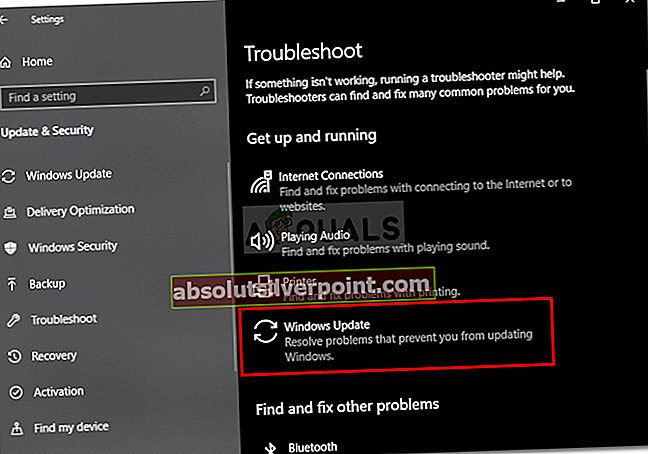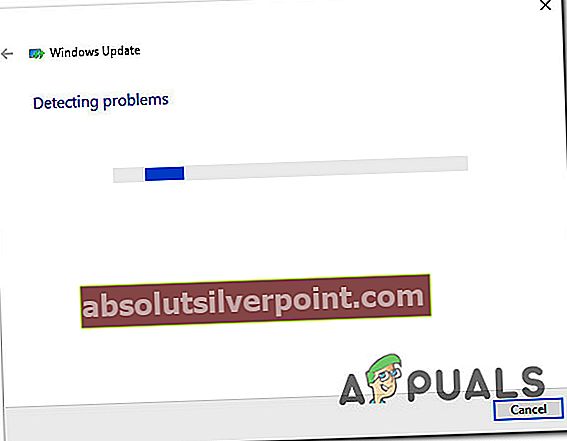Keli „Windows“ vartotojai, susidūrę su klaidos kodu, kreipėsi į mus klausimais 0x8007045B bandant įdiegti tam tikrus naujinimus arba po nepavykusio naujinimo į „Windows 10“ iš senesnės „Windows“ versijos. Labiausiai paveikti vartotojai, kurie susiduria su šia problema su naujinimais, praneša, kad keli naujinimai nepavyksta su tuo pačiu klaidos kodu. Kaip paaiškėjo, problema nėra išskirtinė tam tikrai „WIndows“ versijai, nes patvirtinta, kad ji kyla „Windows 7“, „Windows 8.1“ ir „Windows 10“.

Kas sukelia klaidos kodą 0x8007045B sistemoje „Windows“?
Mes ištyrėme šią problemą, peržiūrėdami įvairias vartotojų ataskaitas ir taisymo strategijas, kurios dažniausiai naudojamos šiai problemai spręsti. Kaip paaiškėja, šis klaidos pranešimas suaktyvins kelis skirtingus scenarijus. Štai sąrašas galimų kaltininkų:
- Sistemos failo sugadinimas - Vienas dažniausių kaltininkų, kurie sukels šią problemą, yra sistemos failų sugadinimas. Tai gali sukelti kelias priežastis, tačiau greičiausiai tai yra rankinis vartotojo įsikišimas arba po to, kai AV rinkinys kai kuriuos elementus uždeda karantine. Jei šis scenarijus yra tinkamas, galėsite išspręsti problemą taisydami sugadintus egzempliorius naudodami DISM ir SFC arba atlikdami taisymo diegimą.
- WU nesklandumas - Tam tikromis aplinkybėmis ši problema gali kilti dėl nesklandumo, kuris veiksmingai sustabdo WUs galimybes atsisiųsti ir įdiegti naujinimus. Šiuo atveju perspektyviausi pataisymai yra naudoti „Windows Update“ trikčių šalinimo įrankį, kad problema būtų išspręsta automatiškai, arba rankiniu būdu iš naujo nustatyti visus WU komponentus per padidintą CMD langą.
- Trečiosios šalies kišimasis - Kaip paaiškėjo, yra tam tikrų per daug apsaugančių trečiųjų šalių AV programų paketų, kurie gali užblokuoti ryšį tarp jūsų kompiuterio ir naujinimo serverio. Jei šis scenarijus yra tinkamas, vieninteliai perspektyvūs pataisymai yra išjungti apsaugą realiuoju laiku arba visiškai pašalinti trečiosios šalies saugos rinkinį.
Jei šiuo metu ieškote būdų, kaip išspręsti klaidos kodą 0x8007045B, šiame straipsnyje bus pateiktos kelios skirtingos trikčių šalinimo strategijos. Žemiau rasite metodų, kuriuos kiti panašioje situacijoje atsidūrę vartotojai sėkmingai naudojo problemą, rinkinį.
Norėdami išlikti kuo efektyvesniu, patariame laikytis toliau pateiktų metodų ta pačia tvarka, kokia juos išdėstėme (pagal efektyvumą ir sunkumą). Galų gale turėtumėte susidurti su taisymu, kuris išspręs problemą, neatsižvelgiant į kaltininką, kuris sukelia problemas.
1 metodas: paleiskite „Windows Update“ trikčių šalinimo įrankį
Prieš pradėdami tyrinėti kitas remonto strategijas, įsitikinkite, kad jūsų OS nėra pasirengusi automatiškai išspręsti problemą. „Windows 10“ daugelis paveiktų vartotojų pranešė, kad jiems pavyko išspręsti problemą paprasčiausiai paleidus „Windows Update“ trikčių šalinimo įrankį.
Nors įmontuotas trikčių šalinimo įrankis yra neveiksmingas, jis atrodo veiksmingas konkrečiu atveju. Šiame įmontuotame įrankyje yra platus remonto strategijų pasirinkimas, kuris bus vykdomas automatiškai, jei bus nustatyta pažįstama problema.
Čia pateikiamas trumpas „IWndows Update“ trikčių šalinimo įrankio vykdymo vadovas:
- Paspauskite „Windows“ klavišas + R atidaryti Vykdyti dialogo langą. Tada įveskite „„ms-settings“: trikčių šalinimas“Ir paspauskite Įveskite atidaryti Problemų sprendimas skirtukas Nustatymai programa.

- Kai pavyks patekti į skirtuką Trikčių šalinimas, perkelkite žymeklį į dešinę ekrano dalį ir eikite į Pasiruoškite ir paleiskite skyrius. Kai pamatysite tą kategoriją, spustelėkite „Windows Update“, tada spustelėkite Paleiskite trikčių šalinimo įrankį.
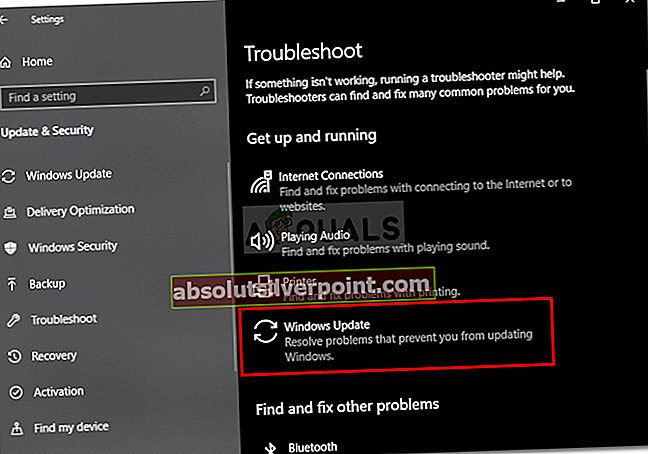
- Kai pavyks paleisti paslaugą, kantriai palaukite, kol nuskaitymas bus baigtas. Ši dalis galiausiai nustatys, ar kuri nors iš su šiuo įrankiu susijusių remonto strategijų tinka jūsų dabartinei situacijai.
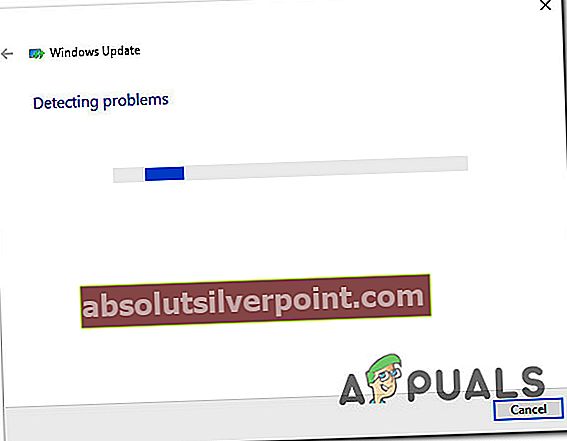
- Jei rekomenduojama perspektyvų pataisymą, pamatysite langą, kuriame galėsite spustelėti Taikykite šią pataisą, kad būtų įgyvendinta remonto strategija. Atsižvelgiant į taikomo pataisymo tipą, gali tekti atlikti keletą papildomų veiksmų, kad būtų įgyvendintos taisymo strategijos.

- Pritaikius pataisą, iš naujo paleiskite kompiuterį ir pakartokite veiksmą, kuris anksčiau sukėlė klaidą, kai bus baigta kita paleisties seka.
Jei tas pats klaidos kodas 0x8007045B vis dar vyksta, pereikite prie kito toliau pateikto metodo.
2 metodas: atlikite DISM arba SFC nuskaitymą
Kaip paaiškėja, vienas iš dažniausiai kaltininkų, kurie sukurs šį klaidos kodą, yra sistemos failų sugadinimas. Didelė dalis paveiktų vartotojų pranešė, kad jiems pavyko išspręsti problemą visiškai panaudojus keletą paslaugų, galinčių ištaisyti sugadintus sistemos failus.
Kalbant apie šį darbą, visose naujausiose „Windows“ versijose yra du veiksmingi integruoti įrankiai: SFC ir DISM.
SFC (sistemos failo sugadinimas) yra įmontuotas įrankis, kuris nuskaito ir ištaiso sistemos failų sugadinimus ir logines klaidas naudodamas vietoje saugomą archyvą, kad pakeistumėte blogus failus sveikomis kopijomis. Šis įrankis geriausiai veikia, kai reikia atkurti „Windows“ išteklių apsaugos (WRP) failus arba kai problemą sukelia loginė klaida.
Kita vertus, a DISM (diegimo vaizdų aptarnavimas ir valdymas) nuskaitymas daugiau dėmesio skirs problemų, susijusių su „Windows Update“ ir keliais kitais susijusiais komponentais, sprendimui. Tačiau vietoj vietinių duomenų naudojimo DISM naudoja WU („Windows Update“), kad atsisiųstų sveikas kopijas, kad pakeistų failų sugadinimą.
Kaip matote, abi komunalinės paslaugos yra sutelktos į tam tikras sritis, todėl geriausias būdas išspręsti korupciją kompiuteryje yra įdiegti abi. Čia yra trumpas vadovas, kaip paleisti SFC ir DISM nuskaitymą iš padidinto CMD lango, kad būtų išspręstas klaidos kodas 0x8007045B:
- Paspauskite „Windows“ klavišas + R atsiverti a Bėk dialogo langas. Kai tai padarysite, įveskite „Cmd“ teksto laukelyje ir paspauskite „Ctrl“ + „Shift“ + „Enter“ atidaryti aukštesnę komandinę eilutę. Kai pamatysite UAC (vartotojo abonemento kontrolė) spustelėkite, spustelėkite Taip suteikti administracines privilegijas.

- Kai pavyks patekti į padidintą komandų eilutę, eilės tvarka įveskite šias komandas ir paspauskite Įveskite po kiekvienos komandos nuskaityti ir taisyti sistemos failo klaidas naudojant DISM:
Dism.exe / online / cleanup-image / scanhealth Dism.exe / online / cleanup-image / restorehealth
Pastaba: Pirmoji komanda skirta tam, kad įrankis nuskaitytų jūsų sistemą, ar nėra jokių neatitikimų, o kita pradės taisymo procesą. Jei naudojant nuskaitymo sveikatos komandą klaidų nerandama, nėra prasmės paleisti antrosios. Tokiu atveju pereikite tiesiai į 3 veiksmą. Be to, prieš vykdydami antrąją komandą, įsitikinkite, kad turite stabilų interneto ryšį, nes DISM reikia jo norint atsisiųsti sveikas kopijas.
- Baigę nuskaitymą, iš naujo paleiskite kompiuterį ir patikrinkite, ar problema išspręsta kitą kartą paleidus sistemą, pakartodamas veiksmą, kuris anksčiau sukėlė 0x8007045Bklaida.
Jei ta pati problema vis dar kyla, pereikite prie kito toliau pateikto metodo.
3 metodas: išjunkite / pašalinkite trečiosios šalies antivirusinę programą (jei taikoma)
Kita tikėtina priežastis, kuri sukels 0x8007045Bklaida yra pernelyg apsaugantis AV rinkinys. Jei susiduriate su šia problema bandydami įdiegti laukiantį „Windows“ naujinimą ir naudojate trečiosios šalies saugos paketą, tikėtina, kad AV blokuoja tam tikrą ryšį su naujinimo serveriu.
Žinoma, kad „McAfee“, „AVAST“ ir „Comodo“ sukelia šią problemą. Keli vartotojai, kuriuos taip pat paveikė ši problema, sugebėjo ją išspręsti išjungdami apsaugą realiuoju laiku arba visiškai pašalinę saugos rinkinį.
Iš pradžių turėtumėte išjungti apsaugą realiuoju laiku ir sužinoti, ar problema išspręsta automatiškai. Tačiau nepamirškite, kad ši operacija bus kitokia, atsižvelgiant į naudojamą saugos rinkinį. Tačiau daugeliu atvejų tai galėsite padaryti tiesiai iš dėklo-juostos meniu.

Jei vis dar susiduriate su 0x8007045B net išjungus apsaugą realiuoju laiku, gali reikėti rasti rimtesnį sprendimą. Tam tikri saugos paketai (ypač turintys įmontuotą užkardą) yra užprogramuoti taip, kad saugos taisyklės būtų laikomos net ir tada, kai apsauga realiuoju laiku yra išjungta.
Norėdami to išvengti, turėsite visiškai pašalinti programą ir įsitikinti, kad nepaliksite likusių failų. Jei nuspręsite tai padaryti, vadovaukitės šiuo straipsniu (čia), kad visiškai pašalintumėte trečiosios šalies AV rinkinį ir pašalintumėte likusius failus.
Jei šis galimas pataisymas netaikomas arba vis tiek matote 0x8007045Bklaida net atsikratę trečiosios šalies av., pereikite prie kito toliau pateikto metodo.
4 metodas: iš naujo nustatykite visas „Windows“ paslaugas
Jei nė vienas iš aukščiau nurodytų metodų neleido apeiti 0x8007045Bklaida, tikėtina, kad susiduriate su WU neatitikimu, kuris veiksmingai sustabdo jūsų mašinų galimybę atnaujinti. Kitas raktas, palaikantis šį scenarijų, yra tai, kad su šiuo klaidos kodu nepavyksta daugiau nei vieno naujinimo.
Jei šis scenarijus tinka jūsų situacijai, galėsite išspręsti šią problemą iš naujo nustatydami visus „Windows“ komponentus ir priklausomybes, susijusias su šiuo procesu. Mums pavyko nustatyti keletą naudotojų ataskaitų, kurios patvirtino, kad šis metodas sėkmingai išsprendžia 0x8007045Bklaida jų atveju.
Čia pateikiamas trumpas problemos sprendimo vadovas rankiniu būdu iš naujo nustatant visus „Windows“ naujinimo komponentus iš padidintos komandinės eilutės:
- Paspauskite „Windows“ klavišas + R atidaryti Vykdyti dialogo langą. Tada įveskite „Cmd“ teksto laukelyje ir paspauskite „Ctrl“ + „Shift“ + „Enter“ atidaryti aukštesnę komandinę eilutę. Kai būsite paraginti UAC (vartotojo abonemento kontrolė), spustelėkite Taip suteikti administratoriui prieigą.

- Paaukštintos komandos eilutės viduje įveskite šias komandas ir paspauskite Įveskite:
„net stop wuauserv net stop cryptSvc net stop bitai net stop msiserver“
Pastaba: Vykdę šias komandas, jūs faktiškai sustabdysite „Windows“ naujinimo paslaugą, „MSI Installer“, kriptografijos paslaugą ir „BITS“ paslaugas.
- Galų gale, paslaugos yra išjungtos, tame pačiame CMD lange vykdykite šias komandas ir po kiekvienos komandos paspauskite Enter, kad pervardytumėte aplankus „SoftwareDistribution“ ir „Catroot2“:
ren C: \ Windows \ SoftwareDistribution SoftwareDistribution.old ren C: \ Windows \ System32 \ catroot2 Catroot2.old
Pastaba: Šiuos du aplankus WU aktyviai naudoja saugodama naudojamus naujinimo failus. Pervardydami juos, priversite savo OS sukurti naujus aplankus, kurių netrikdo korupcija.
- Pervardiję du aukščiau esančius aplankus, žemiau įveskite paskutines komandas ir po kiekvieno paspauskite Enter, kad iš naujo paleistumėte anksčiau išjungtas paslaugas:
net start wuauserv net start cryptSvc neto pradžios bitai net start msiserver
- Pakartokite veiksmą, kuris anksčiau suaktyvino 0x8007045Bklaidą ir sužinokite, ar problema jau išspręsta.
Jei vis tiek susiduriate su ta pačia problema, pereikite prie žemiau pateikto galutinio metodo.
5 metodas: atlikite remonto diegimą
Jei nė vienas iš aukščiau nurodytų metodų neleido išspręsti 0x8007045Bklaida, tikėtina, kad sprendžiate pagrindinės sistemos failų sugadinimo problemą, kurios neįmanoma išspręsti įprastai. Šiuo atveju geriausia sėkmės tikimybė yra iš naujo nustatyti kiekvieną „Windows“ komponentą.
Lengviausias būdas tai padaryti yra atlikti švarus diegimas. Tačiau nepamirškite, kad eidami šiuo keliu taip pat prarasite asmeninius duomenis (programas, žaidimus, vartotojo nuostatas, asmeninę laikmeną ir kt.)
Bet yra geresnis būdas - atlikus diegimą taisant, galėsite iš naujo nustatyti visus „Windows“ komponentus neprarasdami visų duomenų. Tačiau trūkumas yra tas, kad procedūra yra varginanti nei švarus diegimas.
Jei nuspręsite atlikti remonto diegimą (taisymą vietoje), vadovaukitės šiuo straipsniu (čia) žingsnis po žingsnio instrukcijas.